Учебное пособие Томск 2006 Чайковский Д. В. Информационные технологии управления. Учебное пособие. Томск: Издание Томского института бизнеса, 2006. 128 с
| Вид материала | Учебное пособие |
- Учебное пособие Издательство тпу томск 2006, 1217.64kb.
- Учебное пособие Издательство Томского политехнического университета Томск 2007, 1320kb.
- Учебное пособие подготовлено на кафедре философии Томского политехнического университета, 1526.78kb.
- Учебное пособие Томский политехнический университет 2009 удк 000000 ббк 00000, 1895.66kb.
- Базовый курс Учебное пособие Третье издание, исправленное и дополненное Томск 2007, 1615.15kb.
- Учебное пособие томск 2003 Томский государственный университет систем управления, 2466.49kb.
- Учебное пособие Издательство Томского политехнического университета Томск 2006, 2195.01kb.
- Учебное пособие Издательство тпу томск 2008, 1944.17kb.
- Учебное пособие Рекомендовано в качестве учебного пособия Редакционно-издательским, 2331.42kb.
- Учебное пособие Томск 2008 удк 678. 01(075. 8)(035), 4421.7kb.
Перечисления
Перечисления используются в системе для описания наборов постоянных (не изменяемых пользователем) значений. Другими словами, перечисления представляют собой поименованные списки, состоящие из набора значений, каждое из которых представляет некоторое наименование.
Типичными примерами перечислений являются виды оплаты (наличная, безналичная, бартер), тип учредителя (юридическое лицо, физическое лицо), типы сотрудников предприятия (штатный, совместитель) и т. д.
В отличие от справочника значения перечислений задаются на этапе конфигурирования и не могут быть изменены на этапе ведения оперативного или бухгалтерского учета. На этапе конфигурирования можно описать практически неограниченное количество видов перечислений, а также можно изменить содержимое списков ранее введенных перечислений.
Документы и журналы документов
Для отражения любых событий, происходящих на предприятии, а также для управления расчетами и данными в 1С:Предприятии могут использоваться документы. Как правило, набор документов в 1С:Предприятии совпадает с набором реальных первичных документов, используемых в организации, которые требуется вводить в информационную базу: платежное поручение, счет, приходная и расходная накладная, кассовые ордера и т. д.
Для просмотра документов в 1С:Предприятии предусмотрены журналы. В процессе настройки конфигурации задачи можно создавать практически неограниченное число журналов документов и назначать для хранения в них конкретные виды документов.
Журналы содержат документы определенного вида. При этом принадлежность документа конкретному журналу задается в процессе конфигурирования системы. Так же существуют два предопределенных журнала: «Полный» - отображающий документы всех видов, и «Прочие» - отображающий документы не привязанные к конкретному журналу.
Окно журнала документов
Д
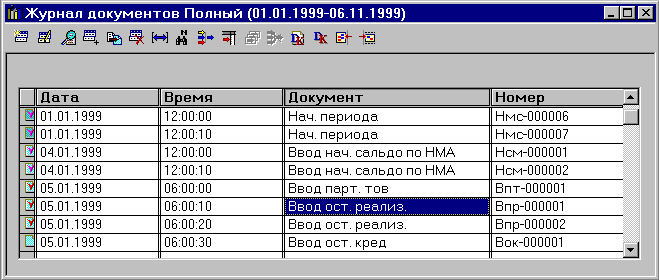
ля открытия журнала документов можно использовать пункт «Журналы документа», меню «Операции» главного меню программы. На экран будет вызван список журналов документов, существующих в системе. В этом списке следует выбрать наименование нужного журнала и затем нажать кнопку «ОК». Окно с выбранным журналом будет выдано на экран.
Окно с журналом документов в общем случае представляет собой таблицу, имеющую минимум четыре графы (колонки): Дата - дата документа, Время - время документа, Документ - наименование вида документа, Номер - номер документа. В заголовке окна журнала выдается название журнала, и интервал видимости документов.
Самая левая графа журнала — служебная. В ней различными значками обозначается состояние документа:
 документ записан, но не проведен
документ записан, но не проведен документ, не относящийся к оперативному учету, проведен («галочка» фиолетового цвета)
документ, не относящийся к оперативному учету, проведен («галочка» фиолетового цвета) документ, относящийся к расчету, архивирован (фон более темный)
документ, относящийся к расчету, архивирован (фон более темный) проведенный документ оперативного учета («галочка» красного цвета)
проведенный документ оперативного учета («галочка» красного цвета) проведенный документ оперативного учета расположен после ТА (фон более светлый, черная галочка)
проведенный документ оперативного учета расположен после ТА (фон более светлый, черная галочка) проведенный документ оперативного учета, на который установлена ТА
проведенный документ оперативного учета, на который установлена ТА документ помечен на удаление
документ помечен на удалениеПри показе журнала записи выводятся в хронологическом порядке:
- записи в журнале упорядочены по дате;
- внутри даты записи упорядочены по времени документа;
- если в пределах одной даты несколько документов имеют одинаковое время, они упорядочены по порядку их ввода в систему.
Следует иметь в виду, что внешний вид журнала, его свойства, поведение управляющих элементов определяются при настройке конфигурации задачи и, в общем случае, может быть самым разнообразным.
Действия над журналами
Так же как и для справочников основные действия над журналами доступны через пункт «Действия» главного меню программы или через панель инструментов журнала. При этом, большинство действий, доступных через панель инструментов журнала, аналогичны действиям со справочниками.
Новый документ
Для ввода нового документа следует в главном меню программы открыть меню «Действия», в этом меню выбрать пункт «Новый».
Если в журнале могут отображаться документы нескольких видов, на экран будет выдано окно, в котором необходимо выбрать наименование нужного вида документов.
Следует отметить, что кроме вышесказанного существует возможность ввода документов непосредственно через главное меню программы.
Изменение документа
Работая в журнале документов, документ можно открыть для корректировки или просмотра, одним из следующих способов: нажать клавишу Enter или выбрать пункт «Открыть» в меню «Действия» главного меню программы или воспользоваться кнопкой на панели инструментов.
В результате любого из этих действий на экран будет выведена экранная форма документа.
Просмотр документа
Система позволяет просматривать документы без редактирования. Для этого необходимо выбрать пункт «Просмотр» в меню «Действия» главного меню программы.
Копирование документа
Новый документ может быть введен путем копирования уже существующего документа. Для этого следует выбрать пункт «Копировать» в меню «Действия» главного меню программы.
В результате на экран будет выдана форма документа, в которой все реквизиты, за исключением номера и даты документа, будут скопированы из реквизитов документа-образца.
Ввод документа на основании
Система 1С:Предприятие имеет возможность копировать информацию из документа одного вида в документ другого вида. Это позволяет, например, создать расходную накладную, перенеся в нее информацию из ранее выписанного счета.
Для этого следует установить курсор на документ-основание (источнике) и выбрать пункт «Ввести на основании» в меню «Действия» главного меню программы. На экран будет выдан список видов документов, в котором необходимо выбрать нужный вид документов. После этого на экран будет выдан диалог для ввода нового документа выбранного вида, в котором реквизиты будут заполнены информацией, скопированной из документа-основания.
Удаление (пометка на удаление) документов
Для пометки на удаление или удаления документа поместите курсор на строку с удаляемым документом и нажмите клавишу Del или выберите пункт «Удалить» в меню «Действия» главного меню программы.
Интервал видимости
Интервал видимости определяет, за какой период времени будут видны документы при просмотре журнала.
Для изменения интервала видимости записей журнала необходимо выбрать пункт «Интервал» из меню «Действия» главного меню программы. На экран будет выдан запрос «Параметры журнала».
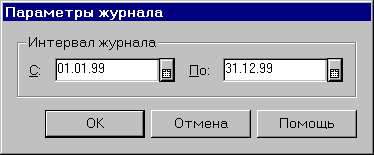
При просмотре журнала будут видны только те документы, даты которых попадают в установленный интервал.
Поиск документа по номеру
Система 1С:Предприятие имеет специальный режим, который позволяет найти нужный документ, указав вид документа и его номер.
Для поиска документа по номеру необходимо нажать соответствующую иконку на панели инструментов или выбрать пункт «Найти по номеру» из меню «Действия» главного меню программы.
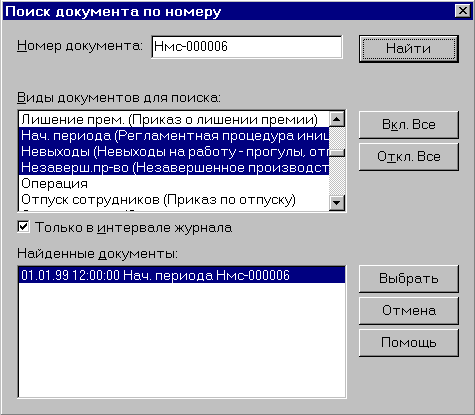
В открывшемся окне необходимо выбрать виды документов, в которых будет производиться поиск (кнопки «Вкл. Все» и «Откл. Все» позволяют соответственно выделить все виды документов или снять выделение со всех видов документов) и ввести номер, который необходимо найти. Для выполнения поиска следует нажать кнопку «Найти».
По окончании поиска в списке найденных документов можно выбрать необходимый документ, воспользовавшись кнопкой «Выбрать» текущего окна.
Если опция «Только в интервале журнала» включена, поиск будет производиться только среди документов, дата которых лежит в текущем интервале журнала.
Отбор документов по значению
Механизм отбора документов предоставляет пользователю возможность просматривать в журнале документы, отобранные по некоторому значению их реквизитов или по видам документов: например, можно отобрать все документы по конкретному складу или конкретной организации-контрагенту, или отобрать все приходные накладные.
Для ручной установки отбора записей в журнале документов следует выбрать пункт «Отбор по значению — Отобрать» меню «Действия» или кнопку
 панели инструментов журнала.
панели инструментов журнала. В открывшемся диалоге следует установить вид отбора, например — «Склады», и значение, например — «Склад полуфабрикатов».
После ввода значения для установки отбора следует нажать кнопку « Установить отбор по значению». При этом диалог будет закрыт, а в журнале будет установлен необходимый отбор.
В программе предусматривается возможность выбора значения отбора из списка, который заполняется нажатием кнопки « Получить список».
Установка «Получать по ... значений» задает число значений, которые будут выбираться при заполнении списка существующих значений до выдачи предупреждения.
Если включен переключатель «Получать автоматически», то при входе в диалог установки отбора и при переключении между видами отбора список существующих значений будет заполняться автоматически, без использования кнопки «Получить список».
Установка «В интервале журнала» позволяет включать в список значений отбора только значения из документов, находящихся в выбранном на данный момент интервале журнала, а не во всем журнале.
Установка «В диапазоне с ... по ...» ограничивает получаемый список существующих числовых значений, когда нужно, например, быстро получить определенный разброс сумм документов, а потом выбрать одну из них.
Для строковых значений также предусмотрено ускорение заполнения списка существующих значений – установка «В пределах значения». При этом в список попадут лишь те значения, которые начинаются с заданного фрагмента строки.
После того, как список значений получен, можно выбрать одно из значений списка. Для этого следует нажать кнопку диалога « Установить отбор». После установки отбора диалог закрывается, а журнал переключается в режим отбора по выбранному значению.
Для того чтобы отключить отбор, следует нажать кнопку « Отключить отбор». В этом случае журнал будет показывать все записи, имеющиеся в журнале.
Отбор по колонке
Отбор по колонке позволяет, не входя в диалог отбора, установить отбор по текущей колонке журнала документов. Фактически это действие позволяет отобрать «все такие же» документы по критерию, определяемому текущей колонкой.
Для отбора по значению колонки поместите курсор на выбранное значение в колонке журнала и выберите пункт «Отобрать по колонке» меню «Действия» главного меню программы. При этом в журнал будут выведены только те записи, которые удовлетворяют условию отбора.
История отбора
Для возврата к ранее установленному отбору нажмите мышью кнопку
 на панели инструментов окна журнала или выберите пункт «Отбор по значению — История» в меню «Действия» главного меню программы.
на панели инструментов окна журнала или выберите пункт «Отбор по значению — История» в меню «Действия» главного меню программы.Отключение отбора
Для отключения отбора нажмите кнопку
 на панели инструментов окна журнала документов или выберите пункт «Отбор по значению — Отключить» в меню «Действия» главного меню программы.
на панели инструментов окна журнала документов или выберите пункт «Отбор по значению — Отключить» в меню «Действия» главного меню программы.Поиск в журнале документов
Для поиска нужной информации в журналах документов существует несколько способов: быстрый поиск, поиск по номеру и произвольный поиск. Поиск по номеру уже был описан выше. Произвольный поиск выполняется стандартным для всех списков способом и ни чем не отличается от описанного в разделе «Справочники».
Что касается быстрого поиска то для его выполнения необходимо клавишами или мышью поместить курсор в ту колонку журнала, в которой необходимо найти какое-либо значение, и просто набирать на клавиатуре искомое значение.
В случае обнаружения первого введенного символа он отображается в рамке в нижней части графы, а курсор устанавливается в ту ячейку журнала, первые символы значения которой совпадают с введенными.
